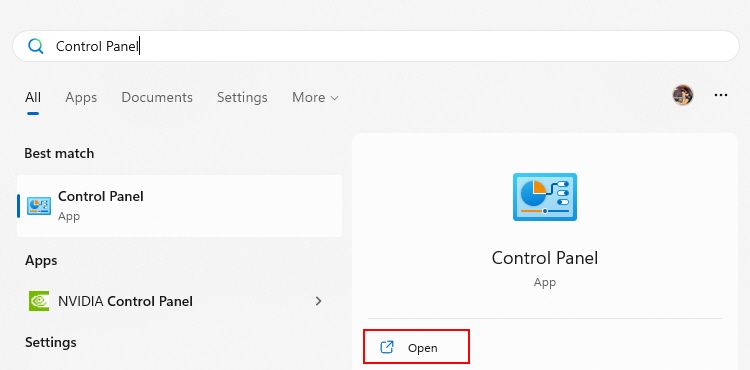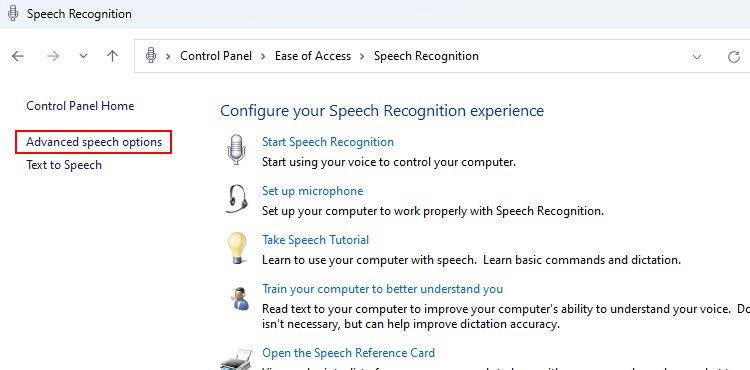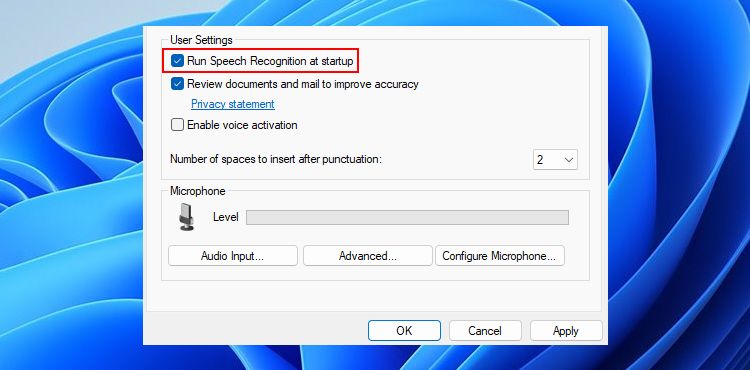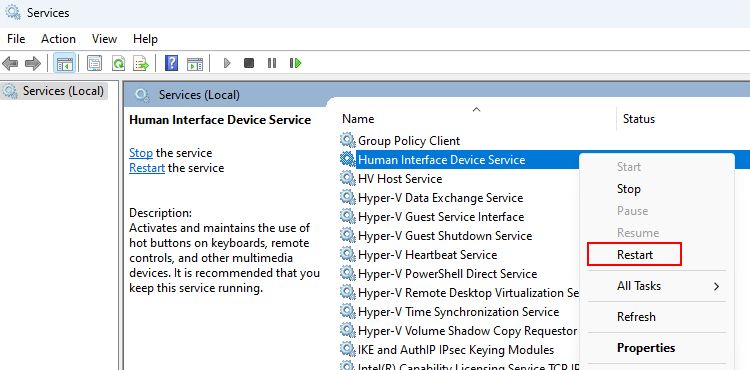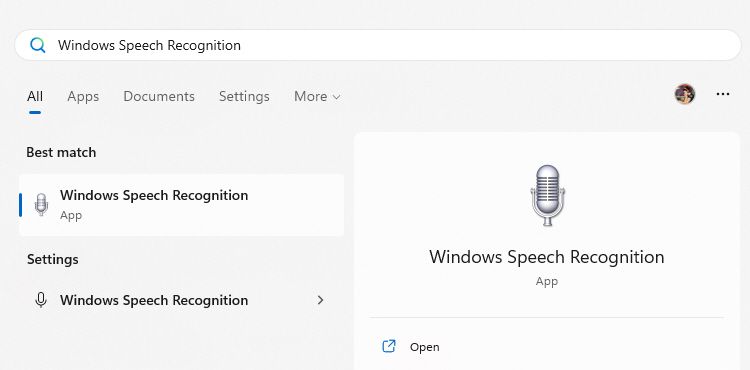Cara Memperbaiki Error “Speech Recognition Could Not Start” di Windows

Table of content:
- Mengapa Terjadi Kesalahan “Pengenalan Ucapan Tidak Dapat Memulai”?
- 1. Mulailah Dengan Beberapa Perbaikan Dasar
- 2. Pecahkan Masalah Mikrofon Anda
- 3. Ubah Properti Ucapan
- 4. Mulai Ulang Layanan Windows yang Diperlukan
- 5. Siapkan Pengenalan Ucapan
- Semua Diatur untuk Menggunakan Pengenalan Ucapan di Windows Lagi
Pengenalan ucapan mengaktifkan fitur seperti suara-ke-teks, teks-ke-ucapan, dan bahkan akses suara di komputer Anda. Namun, masalah terkadang muncul saat pengenalan ucapan gagal berfungsi, yang menyebabkan komputer Anda menampilkan popup yang mengatakan, “pengenalan ucapan tidak dapat dimulai”.
Jangan khawatir; kami akan mencantumkan beberapa metode pemecahan masalah untuk membantu Anda memperbaiki kesalahan pengenalan suara di Windows.
Mengapa Terjadi Kesalahan “Pengenalan Ucapan Tidak Dapat Memulai”?
Beberapa alasan mungkin mencegah Anda menggunakan fitur pengenalan suara di komputer Anda. Berikut adalah beberapa penyebab umum untuk ikhtisar:
- Pengaturan mikrofon salah
- Driver audio usang
- Pengaturan pengenalan ucapan salah
- Beberapa layanan Windows yang diperlukan mungkin tidak berjalan
Mari jelajahi metode pemecahan masalah untuk memperbaiki kesalahan ini dan mengaktifkan dan menjalankan pengenalan ucapan Anda.
1. Mulailah Dengan Beberapa Perbaikan Dasar
Jika Anda mengalami masalah dengan pengenalan suara di Windows, tips berikut mungkin menawarkan perbaikan cepat:
Jika masalah berlanjut setelah pemecahan masalah cepat ini, coba perbaikan lebih lanjut yang diuraikan di bawah ini.
2. Pecahkan Masalah Mikrofon Anda
Salah satu penyebab paling umum dari kesalahan “pengenalan ucapan tidak dapat dimulai” adalah mikrofon yang salah atau tidak terpasang dengan benar. Untuk memperbaikinya, periksa mikrofon Anda apakah ada kerusakan fisik dan pastikan itu dipilih sebagai perangkat default.
Jika mikrofon Anda terhubung tetapi tidak terlihat di pengaturan perangkat, lihat cara memperbaiki Windows yang tidak mendeteksi mikrofon. Sebaliknya, Jika mikrofon Anda tersambung dengan benar, ikuti panduan pemecahan masalah mikrofon kami untuk bantuan lebih lanjut.
3. Ubah Properti Ucapan
Solusi lain adalah memodifikasi pengaturan pengenalan suara dari Windows Speech Properties. Berikut cara melakukannya di komputer Anda:
- Klik Windows kunci dan ketik Panel kendali di bilah pencarian.
- Klik Membuka untuk meluncurkannya. Setelah Anda berada di jendela Panel Kontrol, buka Kemudahan Akses > Pengenalan Ucapan > Opsi ucapan tingkat lanjut.
- Di Properti Ucapan layar, pilih Jalankan Pengenalan Ucapan saat startup untuk mengaktifkannya.
- Di bawah Profil Pengakuanklik Baru tombol dan kemudian OKE.
- Ikuti langkah-langkah untuk membuat profil baru dan mulai ulang komputer Anda.
Setelah Anda kembali ke desktop, Anda seharusnya dapat menggunakan semua fitur pengenalan suara.
4. Mulai Ulang Layanan Windows yang Diperlukan
Layanan Windows selalu beroperasi di latar belakang dan dapat berhenti (dalam situasi yang jarang terjadi), menyebabkan kesalahan pengenalan suara. Sangat mudah untuk memperbaikinya melalui aplikasi Layanan Windows.
Berikut cara memulai ulang Layanan Windows yang diperlukan untuk pengenalan suara:
- Tekan Menang + R dan ketik layanan.msc ke lapangan.
- Tekan Memasuki untuk meluncurkan jendela Layanan.
- Temukan layanan yang terkait dengan pengenalan suara: Layanan Perangkat Antarmuka Manusia, audio jendela, Dan Pembuat Titik Akhir Audio Windows.
- Untuk memulai ulang layanan di atas, klik kanan satu per satu dan pilih Mengulang kembali.
- Terakhir, restart komputer Anda sekali lagi periksa masalah pengenalan suara.
Jika Anda menggunakan mikrofon Bluetooth, harap mulai ulang Layanan Dukungan Bluetooth Dan Layanan Gerbang Audio Bluetooth dengan layanan yang disebutkan.
5. Siapkan Pengenalan Ucapan
Terkadang, penyiapan awal untuk pengenalan ucapan dapat menimbulkan masalah bagi Anda. Misalnya, Anda tidak dapat menggunakan fitur suara-ke-teks jika Anda memilih jenis perangkat yang salah selama penyiapan.
Untuk memperbaiki masalah ini, sebaiknya atur kembali pengenalan ucapan di perangkat Anda. Anda bisa mengetik Pengenalan Ucapan Windows di pencarian Windows dan membukanya. Ini akan membuka Pengaturan Pengenalan Ucapan layar.
Ikuti petunjuk penyiapan satu per satu, dan setelah selesai, sambungkan kembali mikrofon Anda. Ini akan dengan cepat memperbaiki masalah terkait pengenalan ucapan Anda. Jika Anda tidak dapat membuka pengaturan, akses dari Panel Kontrol > Kemudahan Akses > Pengenalan Ucapan > Siapkan mikrofon.
Semua Diatur untuk Menggunakan Pengenalan Ucapan di Windows Lagi
Pengenalan Ucapan dapat meningkatkan produktivitas Anda secara signifikan, terutama jika Anda lebih suka berbicara daripada mengetik. Meskipun kesalahan “pengenalan ucapan tidak dapat dimulai” bisa membuat frustasi.
Tapi begitu Anda memperbaiki kesalahannya, ada banyak hal yang harus dilakukan dengan fitur pengenalan ucapan. Misalnya, Anda dapat menggunakannya untuk mendikte email atau mengontrol komputer hanya dengan suara Anda, untuk menyebutkan beberapa kemungkinan.